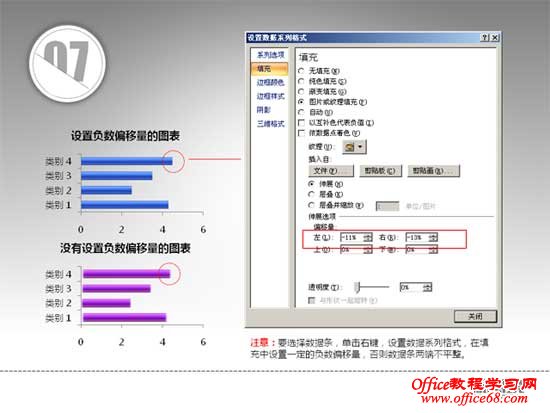|
前面发放了很多期PPT图表的下载,所以很多PPT爱好者都想知道那些亮亮的PPT图表是如何制作出来的,今天,就用办公族PPT教程这篇文章,和大家说说用PPT2007绘制Web2.0风格的水晶风格图表的方法 ,以下所有图形(包括封面的立体图形均在PPT2007中完成)。 绘制水晶PPT图表有两种方法:一种使用PPT2007自身的填色功能,另一种方法是采用图片填充模式(懒人方法,也适用于PowerPoint2003版本),先来show两张效果图。
看了上面两张PPT图表,是不是有很想知道如何制作的呢? 操作步骤
最后还要注意:要想PPT图表的两端平整,最好选择数据条,单击右键,设置数据系列格式,在填充中设置一定的负数偏移量,否则数据条两端不平整。 |
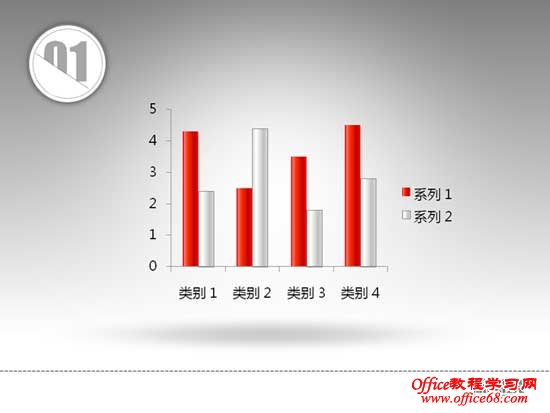
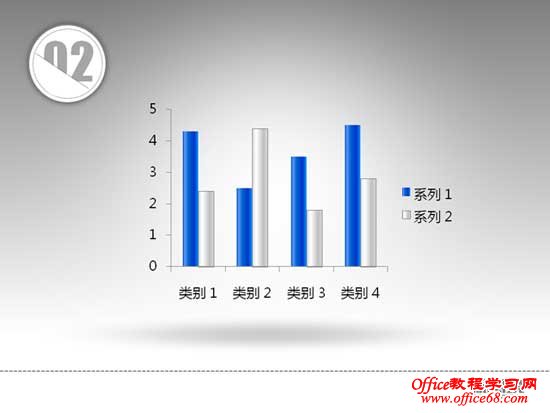
 在图表填充时选择渐变式填充,设置多种渐变颜色,具体颜色设置您可以看以下这张图片。
在图表填充时选择渐变式填充,设置多种渐变颜色,具体颜色设置您可以看以下这张图片。
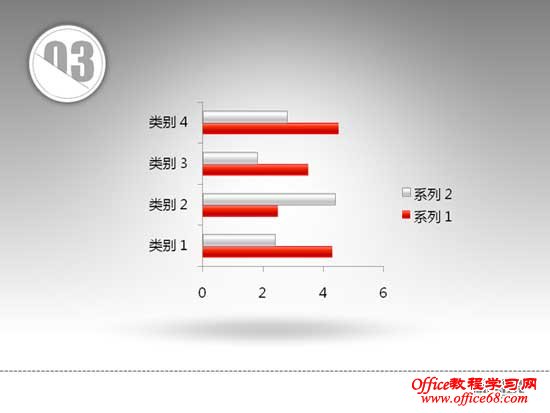
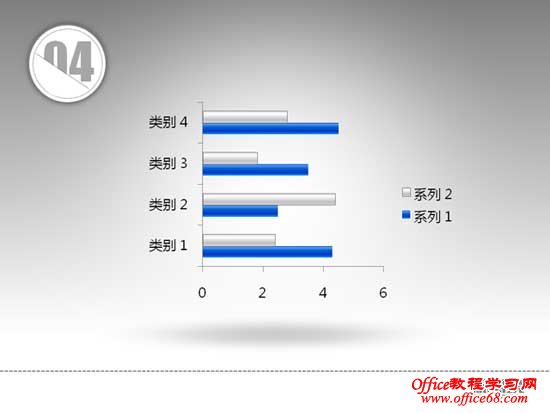
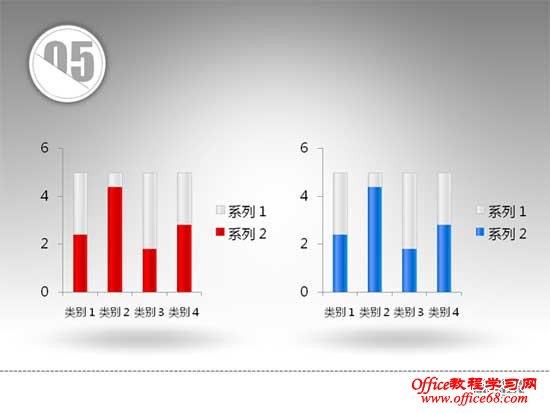
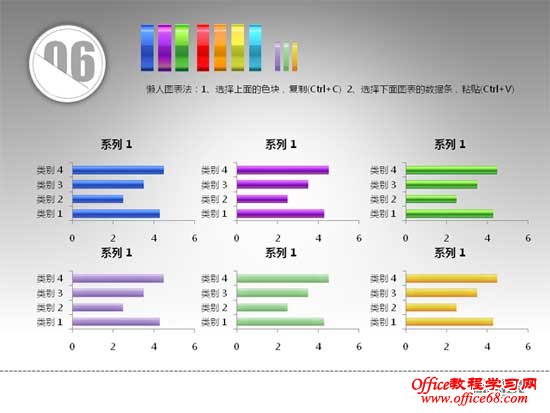
 当然,如果你实在不想花时间去学这个图表的做法,那有一个懒人图表法:选择上面的色块,复制(Ctrl+C) 选择下面PPT图表的数据条,粘贴(Ctrl+V) (可以下载源文件操作)
当然,如果你实在不想花时间去学这个图表的做法,那有一个懒人图表法:选择上面的色块,复制(Ctrl+C) 选择下面PPT图表的数据条,粘贴(Ctrl+V) (可以下载源文件操作)